Trong bối cảnh phần mềm mã nguồn mở ngày càng phổ biến và quan trọng, đặc biệt khi bạn đang tìm cách chuyển đổi khỏi các ứng dụng Adobe như Acrobat, việc tìm kiếm giải pháp thay thế đang trở thành một nhu cầu cấp thiết. Với sự gia tăng của việc thu thập dữ liệu, tích hợp AI và các hợp đồng đăng ký trả phí, việc tìm kiếm một sản phẩm chất lượng mà không cảm thấy như đang “bán linh hồn” trở nên khó khăn hơn bao giờ hết. Nếu bạn đang muốn rời bỏ các sản phẩm Adobe và đặc biệt là Adobe Acrobat, bài viết này sẽ giới thiệu sáu trình chỉnh sửa PDF mã nguồn mở mà blogcongnghe.net tin rằng bạn có thể an tâm chuyển sang sử dụng để quản lý, xem và chỉnh sửa tài liệu PDF của mình. Những lựa chọn này không chỉ giúp bạn tiết kiệm chi phí mà còn mang lại sự linh hoạt và quyền kiểm soát cao hơn đối với dữ liệu cá nhân.
6. Scribus – Chuyên gia dàn trang và chỉnh sửa PDF
Nếu bạn đang tìm kiếm một công cụ dàn trang (desktop publishing) mã nguồn mở có khả năng xử lý việc chỉnh sửa PDF, thì Scribus là một lựa chọn tuyệt vời. Mặc dù Scribus được biết đến nhiều hơn như một đối thủ trực tiếp của Adobe InDesign hơn là Acrobat, nhưng nó vẫn cho phép tạo PDF mạnh mẽ, bao gồm cả việc xây dựng biểu mẫu, điều này cũng đặt nó vào vị trí cạnh tranh với Acrobat.
Trong quá trình sử dụng Scribus, chúng tôi nhận thấy rằng nó có thể chậm hơn so với các đối tác của Adobe. Tuy nhiên, với phần mềm mã nguồn mở, đây thường là một điều cần chấp nhận để đổi lấy sự linh hoạt và khả năng tùy chỉnh. Scribus là một lựa chọn sáng tạo tuyệt vời, cho phép bạn tạo PDF từ đầu hoặc chỉnh sửa các tài liệu hiện có để cải thiện nội dung.
 Giao diện phần mềm Scribus với các công cụ dàn trang
Giao diện phần mềm Scribus với các công cụ dàn trang
5. Inkscape – Từ công cụ sáng tạo đến trình chỉnh sửa PDF đa năng
Inkscape thường không phải là cái tên đầu tiên bật ra khi mọi người nghĩ về các trình chỉnh sửa PDF. Tuy nhiên, có nhiều lý do khiến Inkscape trở thành một trình chỉnh sửa PDF mã nguồn mở thay thế hữu ích.
Trong bản thân Inkscape, có các plugin và tiện ích mở rộng mà bạn có thể cài đặt để tăng cường công cụ của nó, mang lại cho bạn nhiều khả năng sử dụng hơn như một trình chỉnh sửa PDF. Giao diện cũng có thể được tùy chỉnh, cho phép bạn biến Inkscape thành công cụ phù hợp nhất với nhu cầu của mình. Với sự hỗ trợ vector, Inkscape cho phép bạn dễ dàng di chuyển các đối tượng, điều chỉnh đồ họa và áp dụng hình ảnh vào tài liệu mà không ảnh hưởng đến chất lượng.
Mặc dù Inkscape không phải là trình chỉnh sửa PDF tốt nhất cho các tài liệu nặng chữ, nhưng nó chắc chắn có ích cho các tài liệu nặng hình ảnh, đặc biệt là biểu đồ, đồ thị và infographic.
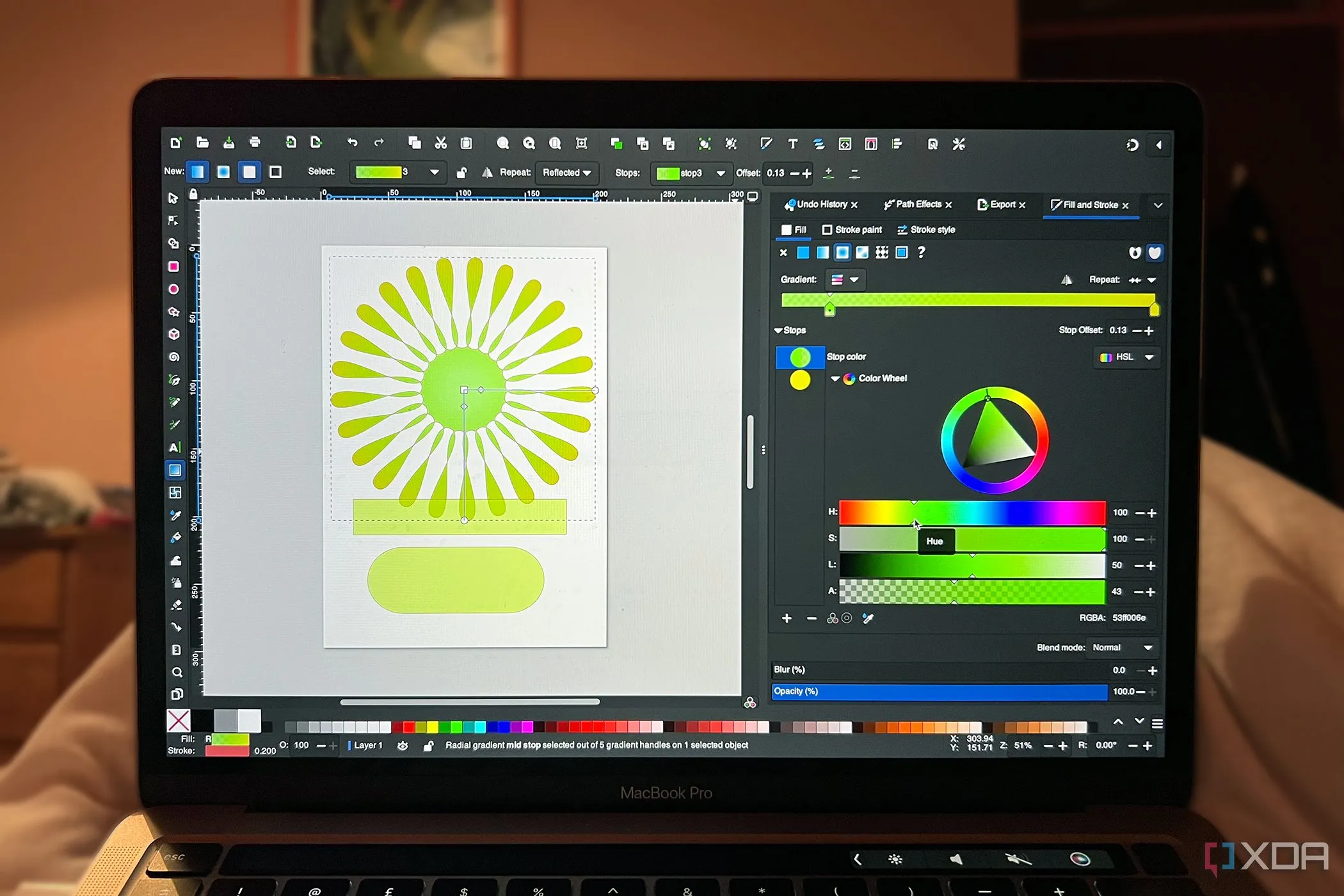 Giao diện Inkscape hiển thị trên MacBook với các công cụ chỉnh sửa đồ họa vector
Giao diện Inkscape hiển thị trên MacBook với các công cụ chỉnh sửa đồ họa vector
 Logo Inkscape, biểu tượng của phần mềm chỉnh sửa đồ họa vector mã nguồn mở
Logo Inkscape, biểu tượng của phần mềm chỉnh sửa đồ họa vector mã nguồn mở
4. LibreOffice – Bộ công cụ văn phòng mã nguồn mở tích hợp chỉnh sửa PDF
Mặc dù LibreOffice không phải là một trình chỉnh sửa PDF chuyên dụng, bạn vẫn có thể mở và chỉnh sửa các tệp PDF với nó. Đây là một sự kết hợp độc đáo giữa khả năng xử lý văn bản như Microsoft Word và các tính năng tương tự Adobe Acrobat.
LibreOffice thường là một sự thay thế mã nguồn mở tuyệt vời cho Microsoft Office, bộ ứng dụng văn phòng của Apple hoặc Google Suite. Nó cung cấp các tùy chọn thay thế cho trình xử lý văn bản, bảng tính và tạo bản trình bày.
Bạn có thể tải lên và chỉnh sửa PDF trong LibreOffice với nhiều công cụ tương tự như bạn sẽ tìm thấy trong Acrobat. Điều này bao gồm chỉnh sửa văn bản trong PDF, di chuyển hình ảnh trên trang, thêm chữ ký số và thêm siêu liên kết. Bạn cũng có thể thêm trang mới hoặc chèn từ các tệp hiện có để hợp nhất nhiều tài liệu lại với nhau.
 Logo LibreOffice, bộ công cụ văn phòng mã nguồn mở
Logo LibreOffice, bộ công cụ văn phòng mã nguồn mở
3. PDFsam – Đơn giản, hiệu quả và linh hoạt
PDFsam là một trình chỉnh sửa PDF cơ bản, nhưng nó hoàn thành tốt hầu hết các tác vụ PDF. Đây là một công cụ miễn phí và mã nguồn mở, giống như các công cụ khác trong danh sách này, đồng thời cũng có các tùy chọn thương mại trả phí dưới gói PDFsam Enhanced.
Có mặt từ năm 2006, PDFsam cung cấp cho bạn khả năng hợp nhất, tách hoặc trích xuất các trang của PDF, cũng như xoay chúng. Bạn có thể làm việc với các biểu mẫu và tài liệu tĩnh hoặc tương tác để tạo ra các tệp PDF phù hợp nhất với yêu cầu của mình. Mặc dù cơ bản, PDFsam rất hữu ích trong những tình huống cần xử lý nhanh.
 Giao diện phần mềm PDFsam với các tùy chọn gộp và tách PDF
Giao diện phần mềm PDFsam với các tùy chọn gộp và tách PDF
2. Stirling PDF – Ứng dụng PDF tự host với hơn 60 tính năng
Với hàng tá tính năng trong ứng dụng PDF của Stirling, bạn sẽ không cần phải nghĩ đến Acrobat nữa. Lần đầu tiên chúng tôi sử dụng Stirling PDF, chúng tôi đã rất ngạc nhiên về số lượng tính năng PDF có sẵn. Hầu hết các trình chỉnh sửa hoặc đọc PDF chỉ có một vài chức năng cơ bản, nhưng Stirling cung cấp hơn 60 công cụ khác nhau.
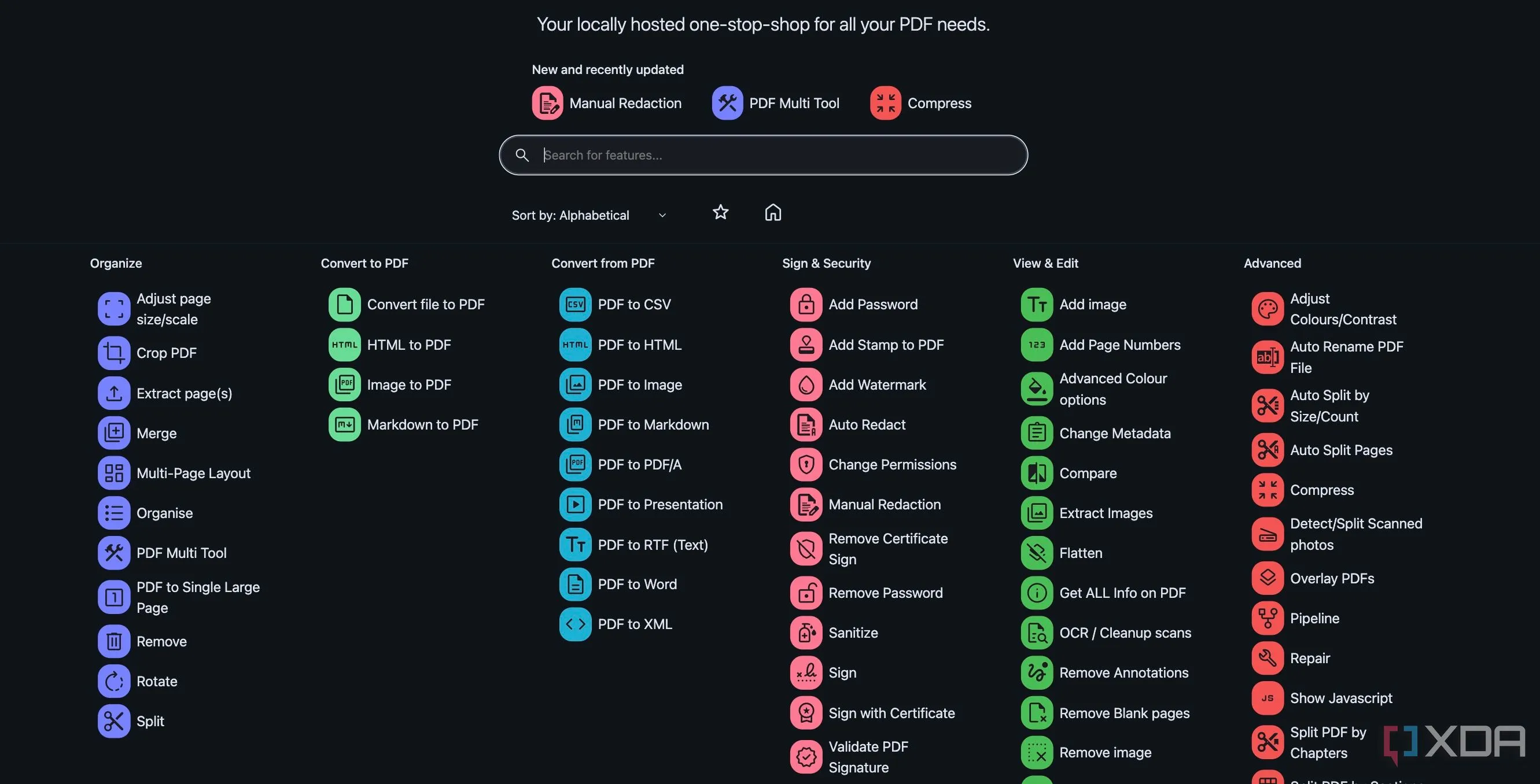 Giao diện trang chủ Stirling PDF với danh sách các tính năng
Giao diện trang chủ Stirling PDF với danh sách các tính năng
Mặc dù Stirling là miễn phí và mã nguồn mở, nhưng nó cũng cung cấp các gói Pro và Enterprise trả phí. Tuy nhiên, gói miễn phí của nó vẫn sẽ miễn phí mãi mãi, nhưng bị giới hạn ở các công cụ PDF cốt lõi và chỉ hỗ trợ tự host. Bạn sẽ tìm thấy các tính năng như chuyển đổi PDF, công cụ OCR, làm phẳng và hợp nhất PDF, trích xuất hình ảnh, phủ lớp PDF, che thông tin (redaction) và các công cụ PDF tiêu chuẩn khác.
 Logo Stirling PDF, ứng dụng chỉnh sửa PDF tự host
Logo Stirling PDF, ứng dụng chỉnh sửa PDF tự host
1. Omni Tools – Giải pháp PDF toàn diện và sáng tạo nhất
Chúng tôi đã sử dụng Omni Tools trong một thời gian và nhận thấy rằng không chỉ Omni Tools có thể dễ dàng thay thế Acrobat cho các nhu cầu hàng ngày, mà còn có rất nhiều tính năng sáng tạo khác. Omni Tools thậm chí có thể thay thế một số phần trong quy trình làm việc của Photoshop.
Nếu phải chọn duy nhất một trình đọc và chỉnh sửa PDF mã nguồn mở, chúng tôi sẽ chọn Omni Tools. Lý do là vì khả năng truy cập dễ dàng qua trình duyệt, tính dễ sử dụng và thực tế là nó có nhiều tính năng khác được tìm thấy ở một nơi. Nó không chỉ là một trình chỉnh sửa PDF; nó giống như việc bạn sở hữu một gói đăng ký Adobe tích hợp vậy.
Các tính năng PDF trong Omni Tools cho phép bạn chỉnh sửa PDF với các công cụ chú thích, ký và chỉnh sửa nâng cao. Bạn cũng có thể nén, hợp nhất hoặc tách PDF, chuyển đổi PDF sang định dạng EPUB – một điều mà ngay cả Acrobat cũng không thể làm được – hoặc định dạng PNG, xoay trang và bảo vệ PDF để tăng cường bảo mật.
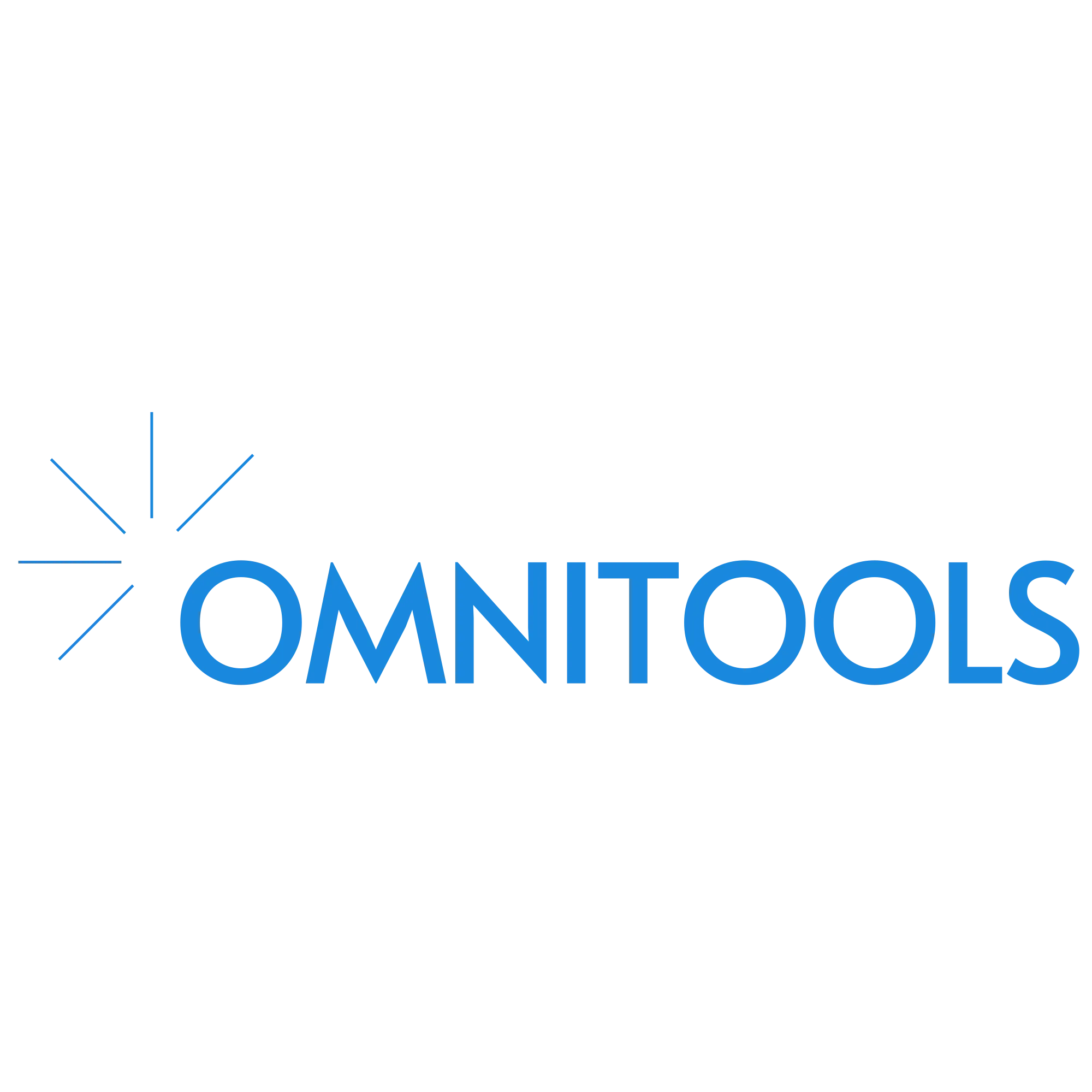 Logo Omni Tools, nền tảng công cụ sáng tạo và chỉnh sửa PDF
Logo Omni Tools, nền tảng công cụ sáng tạo và chỉnh sửa PDF
Tương lai của quản lý PDF mã nguồn mở
Với nhiều lựa chọn tuyệt vời, tất cả các trình chỉnh sửa và đọc PDF mã nguồn mở đều cung cấp các công cụ PDF miễn phí và an toàn. Phần mềm mã nguồn mở mở ra cánh cửa cho tất cả mọi người, với các tùy chọn sử dụng trên nhiều hệ điều hành hơn – Windows, Mac và Linux là nền tảng tối thiểu từ mỗi công cụ – và mang lại cho bạn những cách tiết kiệm chi phí để tiếp tục tạo, mở và chỉnh sửa PDF mà không phụ thuộc vào Adobe. Mặc dù Acrobat là một công cụ tuyệt vời, nhưng có nhiều lý do khiến mọi người chọn rời bỏ nó. Bạn không cần phải lo lắng về việc tìm kiếm một sự thay thế xứng đáng.
Bạn đã từng sử dụng những công cụ nào trong danh sách này chưa? Hay bạn có gợi ý nào khác cho cộng đồng blogcongnghe.net? Hãy chia sẻ ý kiến của bạn trong phần bình luận bên dưới nhé!